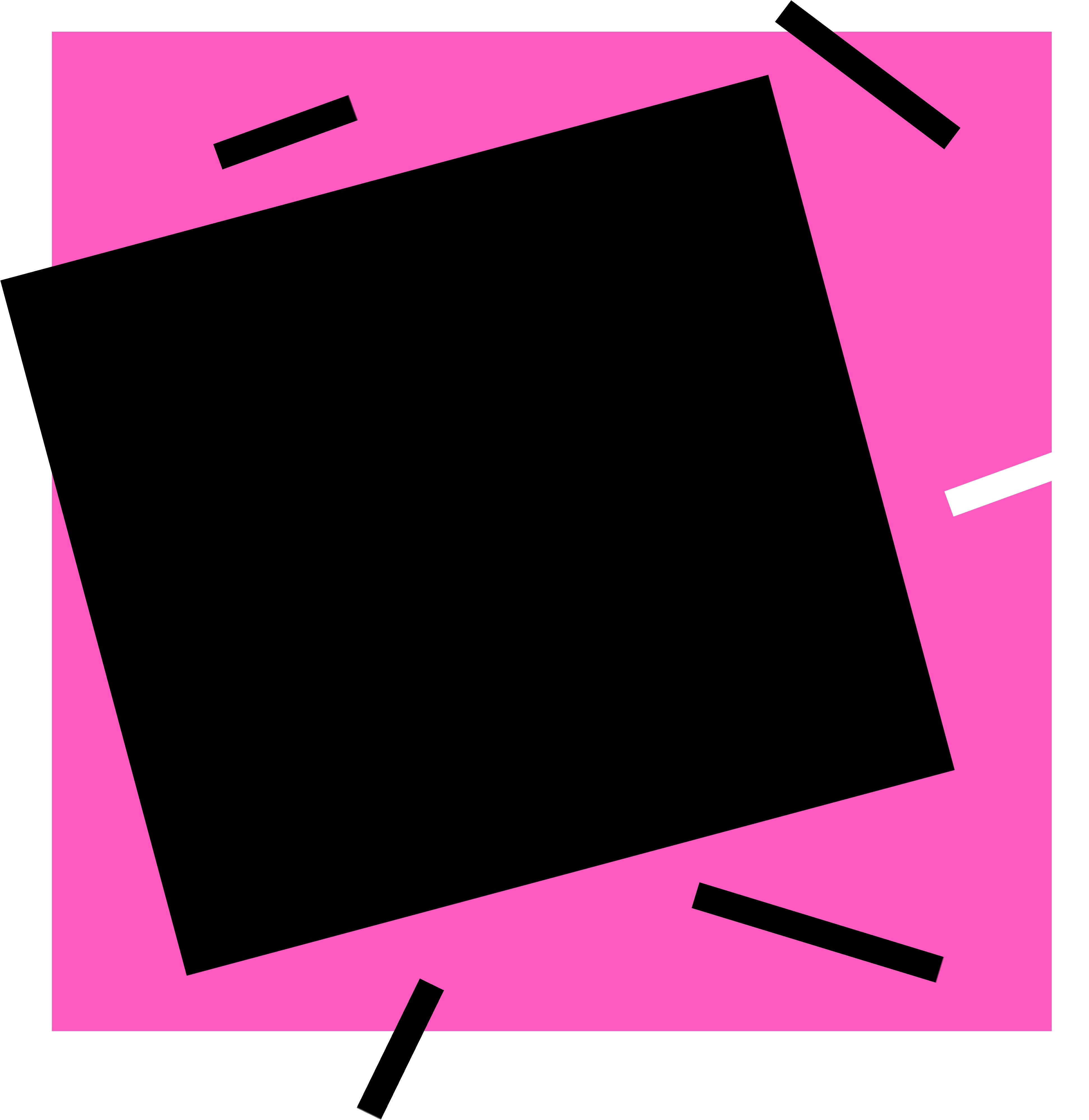안녕하세요! 비행기 모드를 켜두고 있었는데 그걸 늦게 알아차리셨군요. 그런 일 가끔 있죠. 보통 비행기 모드를 끄면 바로 통신이 복구되는데, 간혹 통신이 불안정할 때가 있습니다.
이런 상황에서 집에서 간단히 시도할 수 있는 몇 가지 해결 방법을 알려드릴게요.
💡 기본 설정 확인하기
먼저, 가장 쉬운 방법은 기본 설정을 다시 확인하는 것입니다.

비행기 모드를 끈 상태에서 통신이 불안정하다면, 네트워크 설정을 초기화하는 방법도 있습니다.
단말기의 네트워크 설정을 초기화하면 와이파이, 블루투스, APN 설정 등이 기본값으로 돌아가니 필요에 따라 재설정이 필요할 수도 있습니다.
1.비행기 모드를 다시 켜고 끈다: 때로는 비행기 모드를 다시 켜고 몇 초 후에 끄는 것만으로도 문제가 해결될 수 있습니다.
2.기기 재시작: 간단하게 스마트폰을 껐다가 다시 켜보세요. 기기를 재부팅하면 필요한 시스템이 새로 시작되면서 문제를 해결할 수 있습니다.
💡 네트워크 설정 초기화

기본적인 방법으로 해결이 되지 않는다면, 신호 문제일 수 있습니다.
네트워크 설정을 초기화하는 것도 좋은 방법입니다.
그러나 이 과정에서는 저장된 와이파이 비밀번호가 삭제될 수 있으니 주의하세요.
1.설정 > 일반 > 재설정을 선택하세요.
2.네트워크 설정 재설정을 선택하고 안내에 따라 진행합니다.

이 과정을 통해 대부분의 설정이 기본값으로 돌아가며, 통신사와의 연결이 다시 안정적으로 이루어질 수 있습니다.
💡 SIM 카드 제거 및 재삽입
여전히 문제가 계속된다면 SIM카드를 한 번 제거 후 재삽입하는 방법도 있습니다.
SIM카드의 접촉 문제로 인해 신호가 불안정할 수 있으니, 시험해보는 것이 좋습니다.
1.기기를 종료합니다.

2.SIM카드를 뽑아 부드러운 천으로 닦아줍니다.
3.다시 기기에 장착하고 켭니다.
💡 통신사 지원 확인하기
여전히 해결되지 않는다면, 사용하는 통신사에 문제를 보고하는 것을 고려해보세요. 지역적인 문제일 수 있으며, 이러한 문제는 직접 해결하기 어려울 수 있습니다.
통신사에 문의하면 상황을 점검하고 해결 방안을 제시해 줄 수 있습니다.
마지막으로 와이파이를 통해 카카오톡과 같은 메신저 앱은 문제없이 사용 가능하시다니 다행입니다.
당분간은 와이파이 연결을 사용하시면서, 위의 방법을 차례로 시도해보세요. 각종 설정 초기화와 SIM 카드 제거 후 재삽입 등을 통해 통신 문제를 해결할 수 있길 바랍니다.
#통신장애해결 #비행기모드 #네트워크설정 #SIM카드문제 #스마트폰문제해결 #통신사문의 #스마트폰설정초기화 #와이파이사용하기